كيفية إنشاء قوالب بريد إلكتروني في Gmail و Outlook
منوعات / / February 11, 2022
الأشهر القليلة الماضية مع مايكروسوفت أوتلوك و Lotus Notes كانت مثيرة للاهتمام للغاية. لم اكن ابدا من محبي عملاء البريد الإلكتروني لسطح المكتب، ولكن عندما بدأت في استخدام هذه التطبيقات ، لم أستطع العودة أبدًا. واحدة من أكثر الميزات المفيدة التي يوفرها هؤلاء العملاء هي القدرة على إنشاء قوالب بريد إلكتروني ، تُعرف أيضًا باسم القرطاسية ، والتي يمكنها إرسال رسائل بريد إلكتروني يومية حيث يكون معظم نص البريد الإلكتروني بنفس الطريقة أيضًا بسرعة. سواء كان تقرير يومي أو مجرد رسالة تأكيد بالبريد الإلكتروني ، يمكن أن يوفر النموذج المعد مسبقًا الكثير من الوقت.

لقد رأيت أشخاصًا يبحثون في مجلد المرسل عن رسالة بريد إلكتروني ثم يعيدونها بعد إجراء التحرير. من الناحية العملية ، يعمل هذا بشكل أفضل من إعادة تكوين البريد الإلكتروني بالكامل من الذاكرة ، ولكن تغيير سطر الموضوع وتحرير العنوان قد يستغرق بعض الوقت.
أيضًا ، تزداد فرص الأخطاء عندما يتعلق الأمر بالعمل اليدوي. لتحسين الأمور ، أقترح استخدام امتداد لمتصفح Chrome يسمى قوالب البريد الإلكتروني Gorgias يمكن أن تساعدك في إنشاء واستخدام قوالب البريد الإلكتروني على Gmail و Yahoo و Outlook وعملاء البريد الإلكتروني المشهورين الآخرين.
الشروع في العمل مع جورجياس
بعد تثبيت الامتداد ، انقر فوق الرمز الموجود على شريط الامتداد لفتح صفحة التكوين.
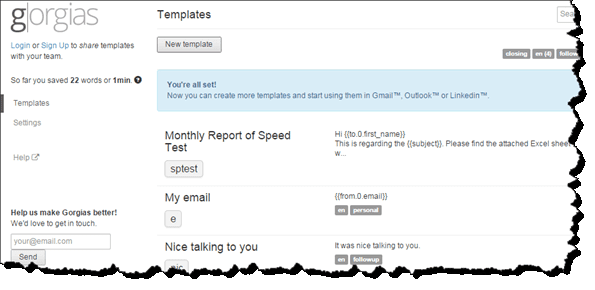
يأتي Gorgias مع 4 قوالب افتراضية لإعطائك فكرة أساسية عما يمكنك فعله بالامتداد. لإنشاء نموذج جديد ، انقر فوق قالب جديد زر وابدأ بإعطائه اسمًا. بعد ذلك ، يمكنك البدء في كتابة نص البريد الإلكتروني في ملف محتوى النموذج حقل. إذا كنت ترغب في إضافة حقل الموضوع أيضًا في النموذج ، فانقر فوق حقول التكوين وتحقق من خيار الموضوع.
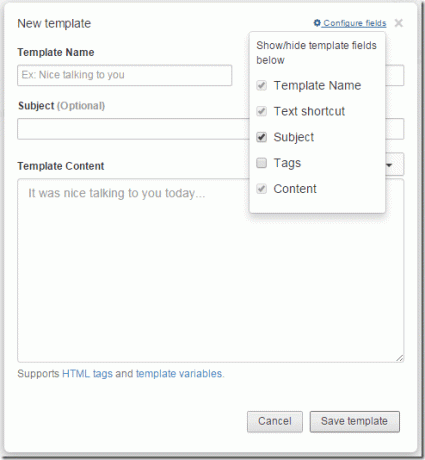
ميزات قوالب البريد الإلكتروني لمدينة جورجياس
تكمن القوة الحقيقية للإمتداد في القدرة على استخدام المتغيرات أثناء ملء القالب. لنفترض أنك بحاجة إلى ملء اسم الشخص تلقائيًا. في هذه الحالة ، انقر فوق أدخل متغير زر وحدد ملف إلى: الاسم الأول اختيار. عند إدراج القالب ، سيقوم الامتداد تلقائيًا بملء هذه الأسماء المتغيرة من تفاصيل الاتصال بالبريد الإلكتروني وتسهيل إنشاء رسائل بريد إلكتروني مماثلة لجهات اتصال مختلفة.
ميزة أخرى مثيرة للاهتمام هي اختصار النص وباستخدام هذا الخيار المحدد ، يمكنك بدء إكمال القالب باستخدام مفتاح tab.

بعد إنشاء بعض النماذج ، حان الوقت لإدراج نموذج في رسالة بريد إلكتروني. افتح ال نافذة إنشاء Gmail وستلاحظ زر Gorgias على الجانب الأيمن. سوف يسرد الامتداد جميع القوالب التي قمت بحفظها وستقوم نقرة واحدة بإدراجها في نص البريد الإلكتروني. يمكنك أيضًا استخدام اختصار النص والضغط على زر علامة التبويب لتسهيل الأمور.

نصيحة رائعة: أعد توجيه بريد إلكتروني مرسل وانقر بزر الماوس الأيمن على نافذة الإنشاء لإنشاء نموذج من رسائل البريد الإلكتروني الموجودة. أليس هذا رائعًا؟
يحد الإصدار المجاني من الامتداد القوالب من جهاز واحد ولا يوجد خيار لمزامنة النماذج باستخدام حساب عبر الإنترنت.
لذلك إذا كان لديك جهازان أو أكثر تعمل عليهما ، فسيتعين عليك إنشاء نماذج بشكل فردي على كل نظام ما لم تشتري التطبيق المدفوع. أيضًا ، أنت تعيش مع خطر فقدان البيانات إذا قمت بإلغاء تثبيت Chrome أو الملحق ، أو أعدت تثبيت Windows. ولكن مقابل 4.99 دولارات شهريًا ، يمكنك الحصول على ميزة المزامنة مع مشاركة قالب الفريق.
استنتاج
Gorgias هو تطبيق رائع إذا كنت تعمل على نفس النوع من رسائل البريد الإلكتروني بشكل يومي. لقد أعطيته بالفعل 5 نجوم على Chrome Webstore. لقد اتصلت أيضًا بالمطورين لإضافة بعض المتغيرات الإضافية في القوالب مثل الوقت والتاريخ. جربه اليوم وشاركنا بآرائك.
آخر تحديث في 03 فبراير 2022
قد تحتوي المقالة أعلاه على روابط تابعة تساعد في دعم Guiding Tech. ومع ذلك ، فإنه لا يؤثر على نزاهة التحرير لدينا. يظل المحتوى غير متحيز وأصيل.



